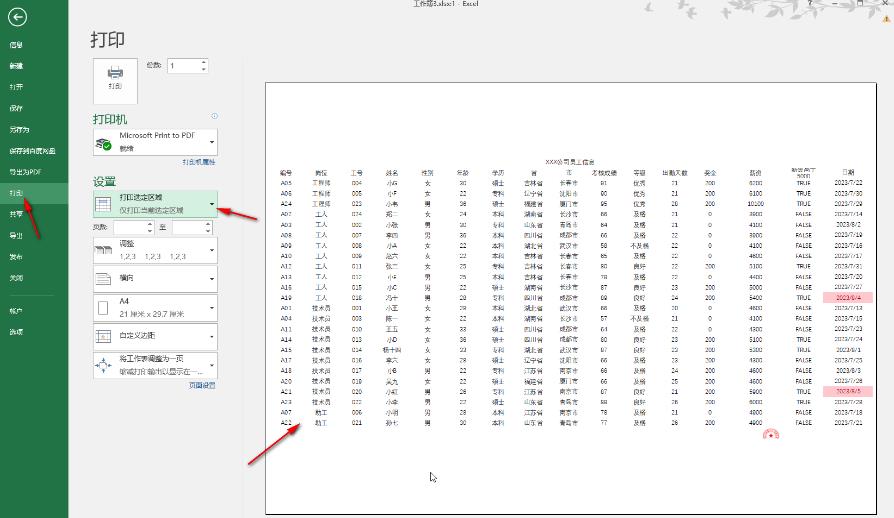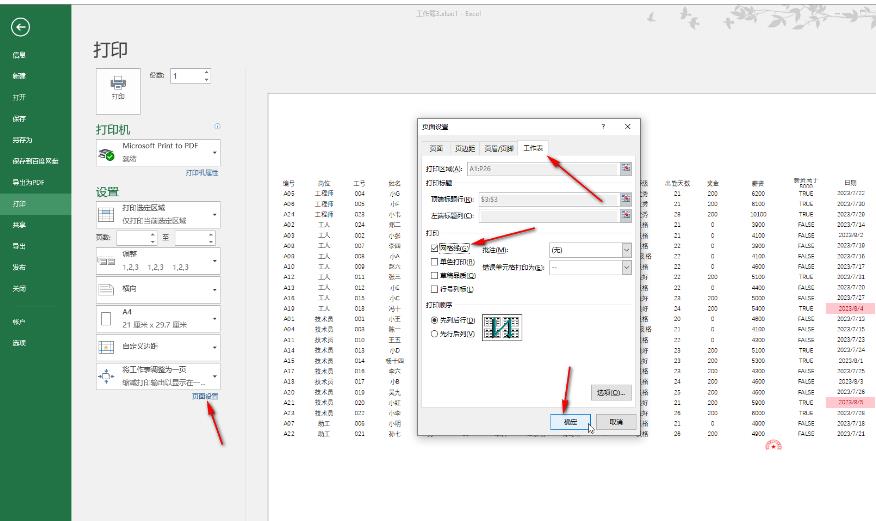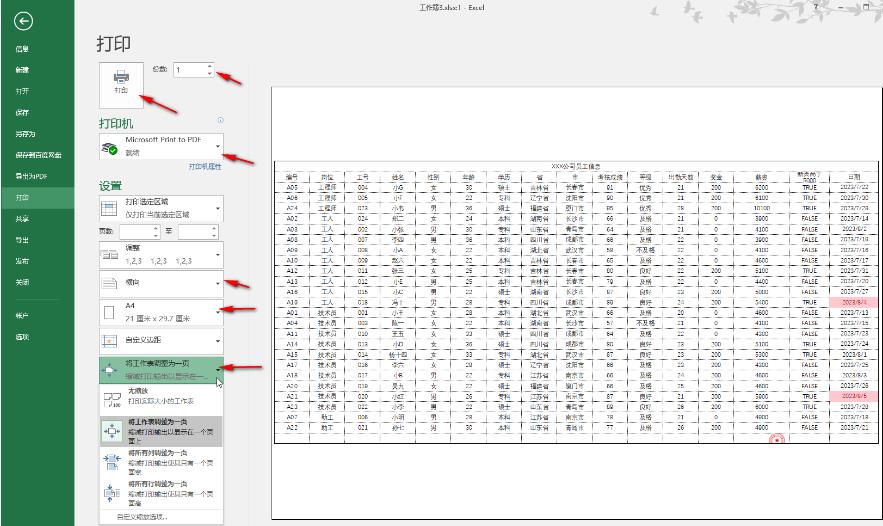집 >소프트웨어 튜토리얼 >컴퓨터 소프트웨어 >엑셀 인쇄 시 표 줄이 깨졌을 경우 어떻게 해야 하나요? 엑셀 인쇄 시 표 줄이 불완전하게 나오는 문제 분석
엑셀 인쇄 시 표 줄이 깨졌을 경우 어떻게 해야 하나요? 엑셀 인쇄 시 표 줄이 불완전하게 나오는 문제 분석
- 王林원래의
- 2024-09-13 12:52:41790검색
엑셀 표를 이용하면 정보 등을 빠르게 정리할 수 있는데, 엑셀 인쇄 시 표 줄이 깨지면 어떻게 해야 하는지 문의하시는 분들이 많습니다. 사용자는 데이터 영역 아래의 페이지 레이아웃을 직접 클릭한 다음 인쇄 미리 보기 보기 아래의 설정을 클릭하여 작업을 수행할 수 있습니다. 이 사이트에서는 사용자에게 Excel 인쇄 시 불완전한 표 줄 분석에 대한 자세한 소개를 제공합니다. Excel에서 인쇄할 때 불완전한 표 줄 문제 분석 1단계: Excel 표를 열고 데이터 영역을 선택하려면 클릭하세요.

- Ctrl P 키를 누르거나 왼쪽 상단에 있는 인쇄 미리보기 아이콘을 클릭하세요. 그렇지 않은 경우 오른쪽의 드롭다운 화살표를 클릭하여 선택할 수 있습니다.
-
파일——인쇄를 클릭할 수도 있습니다.
3단계: 인쇄 미리보기 보기에서 설정의 드롭다운 화살표를 클릭하여 선택한 영역을 인쇄하도록 선택합니다. 현재 표에 테두리 선이 없는 것을 확인할 수 있습니다.
4단계: 페이지 설정을 클릭하고 열린 창에서 워크시트 표시줄로 전환한 다음 클릭하여 그리드 선을 확인하고 필요한 경우 클릭하여 다른 열로 전환하여 원하는 매개변수를 설정한 다음 확인을 클릭하세요.
5단계: 테이블의 모든 테두리선이 표시되는 것을 볼 수 있습니다. 방향, 용지 크기, 워크시트를 한 페이지로 확대할지 여부, 인쇄할 매수 등을 설정합니다. 프린터를 선택하고 인쇄 버튼을 클릭하세요.

위 내용은 엑셀 인쇄 시 표 줄이 깨졌을 경우 어떻게 해야 하나요? 엑셀 인쇄 시 표 줄이 불완전하게 나오는 문제 분석의 상세 내용입니다. 자세한 내용은 PHP 중국어 웹사이트의 기타 관련 기사를 참조하세요!
성명:
본 글의 내용은 네티즌들의 자발적인 기여로 작성되었으며, 저작권은 원저작자에게 있습니다. 본 사이트는 이에 상응하는 법적 책임을 지지 않습니다. 표절이나 침해가 의심되는 콘텐츠를 발견한 경우 admin@php.cn으로 문의하세요.